DivX bruges ofte til videoer, du downloader fra internettet. Men nogle gange virker det ikke på alle enheder som telefoner eller tablets.
Overvejer du, hvordan du gør dine DivX-videoer kompatible med forskellige enheder og platforme? At konvertere dem til MPEG kan være svaret. Denne skrive-up vil præsentere to tilgange til at hjælpe dig konverter DivX til MPEG. Det sikrer, at det vil gøre din video tilgængelig og kompatibel med forskellige afspillere og enheder. Når du er klar til at dykke ind, skal du læse følgende dele.
Del 1. Bedste DivX til MPEG Converter til Mac og Windows
Introduktion AVAide Video Converter, din ultimative løsning til at konvertere DivX til MPEG på Mac- og Windows-platforme. Den er designet med en brugervenlig grænseflade, der gør den tilgængelig for brugere på alle niveauer af teknologisk viden. Uanset om du er nybegynder eller erfaren bruger, sikrer det ligefremme design en smidig og intuitiv konverteringsproces. Dette program understøtter forskellige video- og lydformater, så du nemt kan håndtere forskellige mediefiler.
Det bedste er, at det sikrer, at din videokvalitet forbliver kompromisløs under konverteringsprocessen. Har du brug for at justere videoindstillinger for at opfylde dine specifikke krav? Dette program giver dig mulighed for at justere parametrene såsom opløsning, bitrate og billedhastighed, så du kan skræddersy outputtet til dine præferencer.
- Det understøtter batchkonvertering, hvilket sparer brugerne tid og kræfter.
- Den tilbyder 1080p, 4K, 5K og 8K videooutput.
- Det kan konvertere video, lyd og DVD til 300+ formater, inklusive forudindstillede enhedsprofiler.
- Den er gennemsyret af højhastighedsaccelerationsteknologi.
- Det tilbyder redigeringsværktøjer som rotation, beskæring, effekter, filtre, vandmærker osv.
Trin 1Først skal du få en AVAide Video Converter på din computer ved at downloade og installere den.
Trin 2Klik derefter på (+)-knappen i den midterste del af Konverter fanen. Vælg derefter den DivX-video, du vil ændre til MPEG-format.
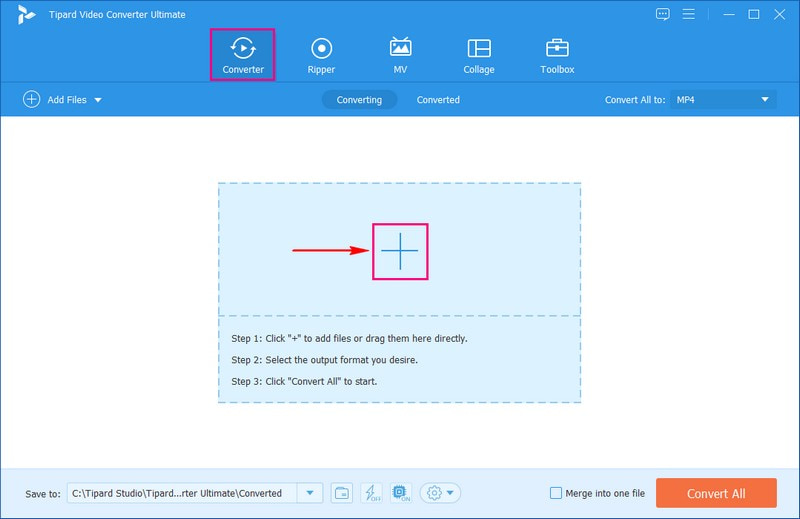
Trin 3Når du har tilføjet din video, skal du gå til Profil Drop down menu. Under Video, vælg MPEG fra listen.
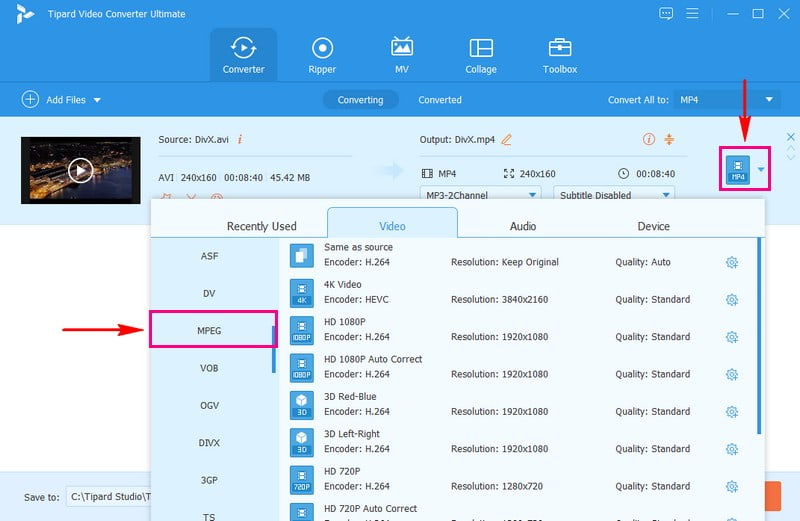
Trin 4Hvis du vil ændre din videos udseende og lyde, skal du klikke på Brugerdefineret profil knap. Du kan ændre videoens koder, opløsning, billedhastighed og bithastighed til Video indstillinger. Udover det kan du ændre lydens encoder, sample rate, kanal og bitrate til Lyd indstillinger. Når du er færdig, skal du trykke på Lav ny for at gemme ændringerne.
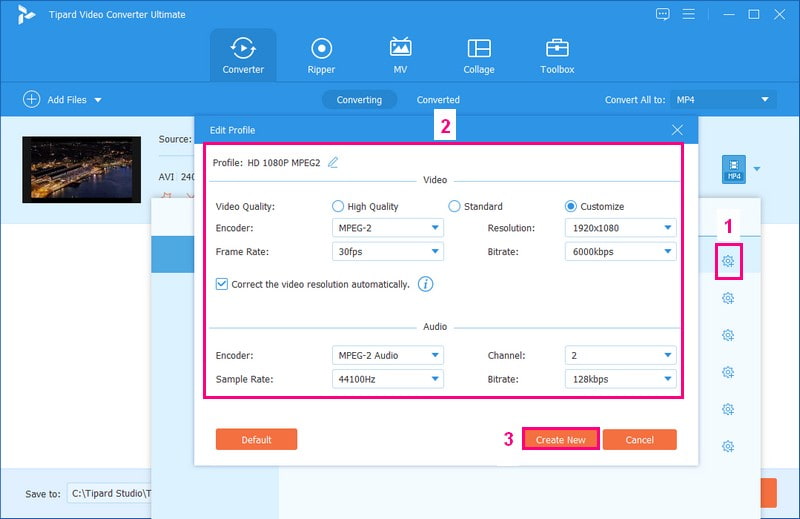
Trin 5Når du er tilfreds med alt, klik Konverter alle. Din DivX-video bliver en MPEG; se resultatet i din lokale mappe.
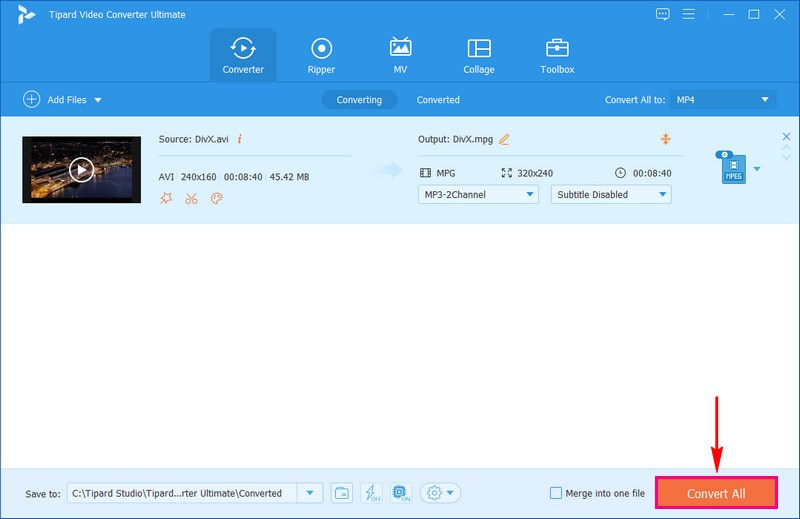
Del 2. Konverter DivX til MPEG Online gratis
Hvis du ønsker at konvertere DivX til MPEG online, kan du stole på AVAide gratis MPEG Converter Online. Denne brugervenlige platform giver dig mulighed for at konvertere dette videoformat bekvemt og uden omkostninger. Denne online bekvemmelighed betyder, at du kan konvertere dine videoer fra stort set hvor som helst med en internetforbindelse.
Med hensyn til bredformatkompatibilitet er AVAide Free MPEG Converter Online ikke begrænset til DivX til MPEG-konvertering. Uanset om du arbejder med DivX, MPEG, AVI, MP4 eller forskellige andre formater, har denne online-baserede konverter dig dækket. Denne webbaserede konverter sikrer, at dine videoer forbliver i høj kvalitet under og efter konverteringen. Konverteringsprocessen er effektiv og får dig ikke til at vente på dine filer. Uanset om du har at gøre med en enkelt video eller en masse videoer, vil du finde processen hurtig og problemfri.
1. Det understøtter konvertering af flere kildefiler ad gangen.
2. Det giver 1080p, 4K, 5K og 8K video output.
3. Det fremskynder konverteringsprocessen med accelerationsteknologi.
4. Det giver brugerne mulighed for at justere lyd- og videoindstillingerne.
5. Brugere kan konvertere en videofil til en anden uden vandmærke.
Trin 1Besøg AVAide Free MPEG Converter Onlines officielle hjemmeside for at få adgang til det.
Trin 2For at importere din videofil skal du trykke på Tilføj dine filer knappen på hovedgrænsefladen. Vælg derefter den DivX-video, du vil ændre til MPEG-format.
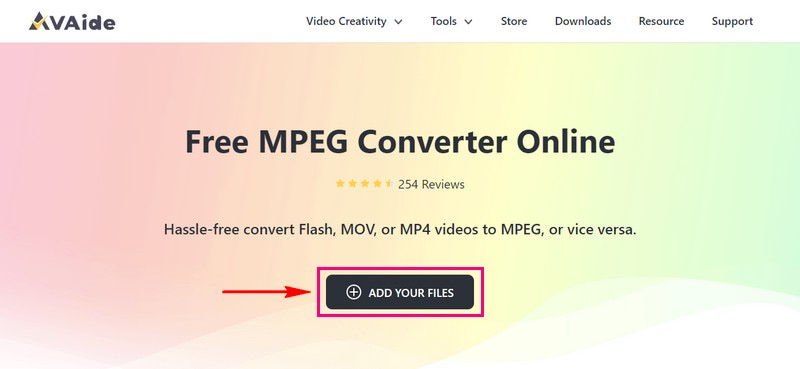
Trin 3Du vil se et nyt vindue. Sæt et mærke ved siden af MPG for at vælge det som dit outputformat.
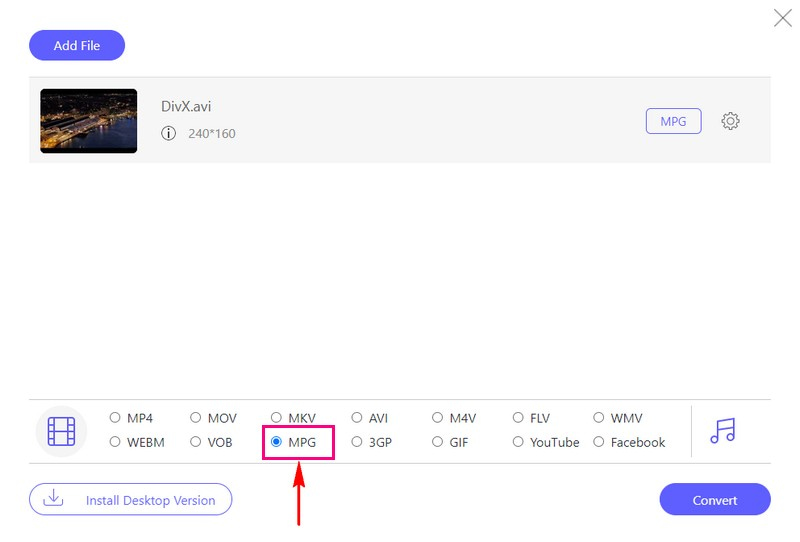
Trin 4For at få din video til at se eller lyde anderledes, skal du klikke på Tandhjul knap. Du kan ændre Encoder, Bitrate, Billedhastighed, og Løsning på den Videoindstillinger. Desuden kan du ændre Encoder, Bitrate, Sample Rate, og Kanal på Lydindstillinger. Ændr venligst video- og lydindstillingerne baseret på dine behov.
Bemærk: Husk at trykke på Okay knappen for at bekræfte ændringerne.
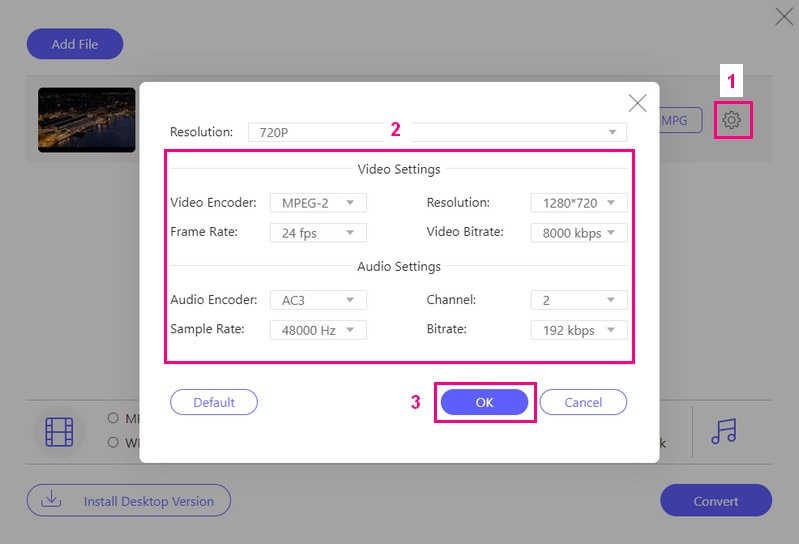
Trin 5Når du er klar, klik Konvertere. Din DivX-video bliver til en MPG og gemt på din computer.
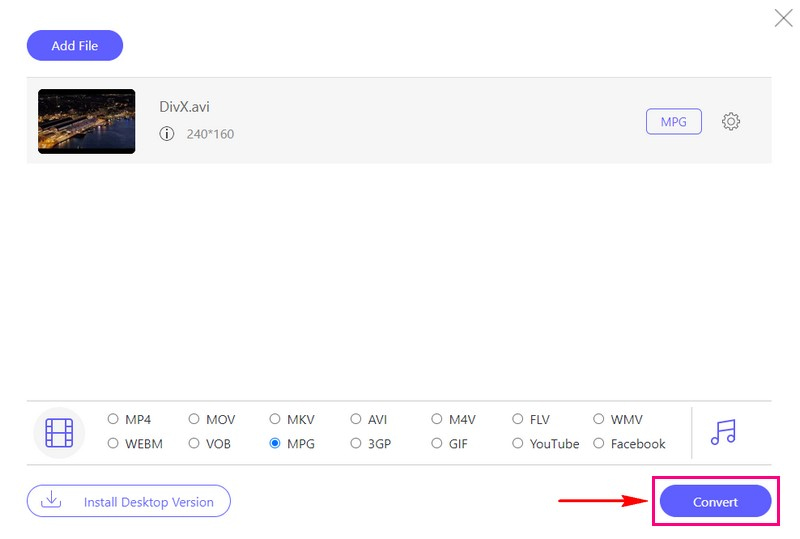
Del 3. DivX og MPEG: The Difference
Dette afsnit vil præsentere en sammenligningstabel mellem DivX og MPEG. Hver har sine funktioner og anvendelser. Vi vil opdele forskellene i en sammenligningstabel for at hjælpe dig med at forstå, hvad der kan passe til dine behov.
| Aspekt | DivX | MP4 |
|---|---|---|
| Kvalitet | Det bevarer generelt god videokvalitet. | Det bevarer en god videokvalitet. |
| Kompatibilitet | Det kræver en DivX-afspiller til afspilning. | Den er kompatibel med de fleste medieafspillere. |
| Filudvidelser | Det er ofte .avi eller .divx filtypenavne. | Den har forskellige udvidelser som .mpeg eller .mp4. |
Del 4. Ofte stillede spørgsmål om konvertering af DivX til MPEG
Kan jeg tilpasse indstillingerne, når jeg konverterer DivX til MPEG?
Absolut! Ved at bruge AVAide Video Converter og AVAide Free MPEG Converter Online kan du tilpasse video- og outputindstillingerne efter dine krav.
Hvor lang tid tager det at konvertere DivX til MPEG?
Den tid, det tager at konvertere en video, kan ændre sig. Det afhænger af, hvor lang videoen er, dens kvalitet, og hvor godt konverteringsværktøjet fungerer. Normalt bliver kortere videoer konverteret hurtigere.
Hvad er fordelene ved MPEG frem for DivX?
MPEG er et format, som mange enheder understøtter, hvilket er fantastisk til at dele videoer på telefoner og computere. DivX er et andet format kendt for at gøre videofiler mindre, men er ikke så almindeligt som MPEG.
Hvordan åbner jeg DivX filen?
Mange medieafspillere understøtter og kan afspille DivX-videofiler. Til Windows kan du bruge DivX Player, VLC Media Player, File Viewer Plus, Windows Media Player med DivX codec og GOM Player. Til Mac kan du have DivX Player, Elmedia Player, VLC Media Player, GOM Player og QuickTime Player med DivX codec.
Hvilket format er bedre til online streaming og deling?
MPEG er ofte det bedre valg til at streame og dele videoer online, fordi flere enheder kan afspille det.
Det er der, hvor konvertering af DivX til MPEG 1 rejsen slutter! Valget mellem DivX og MPEG afhænger af dine specifikke behov. Men MPEG foretrækkes ofte for sin bredere kompatibilitet, hvilket gør den ideel til online deling og streaming. Med hensyn til konvertering mellem disse formater, er AVAide Video Converter og AVAide Free MPEG Converter Online pålidelige og brugervenlige værktøjer til at hjælpe dig med en problemfri overgang.
Din komplette videoværktøjskasse, der understøtter 350+ formater til konvertering i tabsfri kvalitet.



 Sikker download
Sikker download


